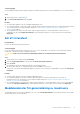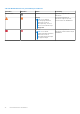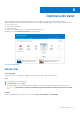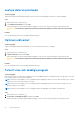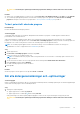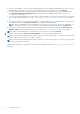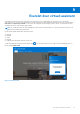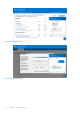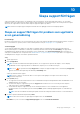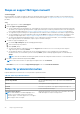Users Guide
Table Of Contents
- SupportAssist för hemdatorer version 3.8.1 Bruksanvisning
- Inledning
- Komma igång med SupportAssist för hemdatorer
- Lägsta datorkrav
- Dell SupportAssist för hemdatorer
- SupportAssists användargränssnitt
- Ändra språkinställning
- Skapa en SupportAssist-profil
- Uppdatera kontakt- och leveransinformation
- Använd en annan SupportAssist-profil
- Konfigurera internetinställningar
- Schemalägg skanningar och optimeringar
- Uppgradera SupportAssist manuellt
- Meddelanden
- Avinstallera SupportAssist
- Översikt över systemreparation
- Systemåterställning – översikt
- Dell Migrate – översikt
- Drivrutiner och hämtningsbara filer – översikt
- Genomsöka datorns maskinvara
- Optimera din dator
- Översikt över virtuell assistent
- Skapa supportförfrågan
- Felsökningsöversikt
- Historiköversikt
- Få support
- Vanliga frågor och svar
- SupportAssist-resurser för hemdatorer
- Kontakta Dell
Skapa supportförfrågan
SupportAssist hjälper dig att proaktivt och regelbundet söka efter maskinvaru- eller programvaruproblem i datorn. Om ett problem
identifieras i datorn gör SupportAssist att du kan skapa en supportförfrågan hos Dells tekniska support. Beroende på vilken serviceplan
datorn har, kan SupportAssist också automatiskt skapa en supportförfrågan för problemet.
OBS: Funktionen att skapa supportförfrågan automatiskt finns inte tillgänglig för datorer med utgången garanti.
Skapa en supportförfrågan för problem som upptäckts
av en genomsökning
Förutsättningar
På datorer med operativsystem vars versionsnummer är 16299 eller senare måste du ha administratörsbehörighet på datorn. Stegen för
att se versionsnumret av operativsystemet som är installerat på datorn visas på Vanliga frågor och svar på sidan 47.
Om denna uppgift
Om en supportförfrågan måste skapas för ett problem som upptäcks under en manuellt initierad eller automatiserad sökning av
datorns optimeringsrutor och länkarna för felsökning av maskinvaruproblem är inaktiverade på sidan Felsökning. Om SupportAssist-
användargränssnittet minimeras under genomsökningen visas ett meddelande i rutan Genomsök maskinvara. Mer information om
vilka typer av meddelanden som visas på rutan finns i Meddelanderutor för genomsökning av maskinvara på sidan 31. Om SupportAssist-
användargränssnittet är öppet visas sidan för probleminformation.
Steg
1. Öppna SupportAssist.
2. Klicka på Åtgärda nu.
OBS:
Om du inte har administratörsbehörighet på datorn, och en SupportAssist-profil inte har skapats, visas ett lämpligt
meddelande. Du måste logga in på datorn som administratör, skapa en profil och sedan försöka igen.
OBS: Om en visas på rutan klickar du på Hoppa över och skapar en supportförfrågan senare. Om du klickar på Hoppa över
aktiveras rutorna för datoroptimering samt länkarna på Felsökning-sidan.
Sidan för probleminformation öppnas.
OBS:
För XPS-, Inspiron- och Alienware-datorer i vissa regioner med utgången serviceplan visas en länk för inköp av
maskinvarukomponenten.
3. Klicka på Next (nästa).
● Om SupportAssist inte kan ansluta till internet visas ett meddelande. Klicka på felsökningslänkarna under felmeddelandet för att
åtgärda problemet och försök igen.
● Om du inte har skapat en SupportAssist-profil visas Logga in-sidan för Mitt konto hos Dell. Fortsätt genom att skapa en
SupportAssist-profil och klicka på Slutför.
● Om du redan har skapat en SupportAssist-profil visas kontaktinformationen och leveransadressen. Du kan uppdatera
kontaktinformation och leveransadress genom att klicka på Ändra, göra de nödvändiga uppdateringarna och sedan klicka på
Slutför.
OBS: Om du inte har administratörsbehörighet på datorn kan du inte redigera kontaktinformationen och leveransadressen.
4. På sidan för problemsammanfattning klickar du på Klar.
OBS: Du kan visa information och spåra supportförfrågans status via sidan Historik.
Hemsidans rutvy visas och statusen Supportförfrågan öppen visas i rutan Genomsök maskinvara.
10
Skapa supportförfrågan 39